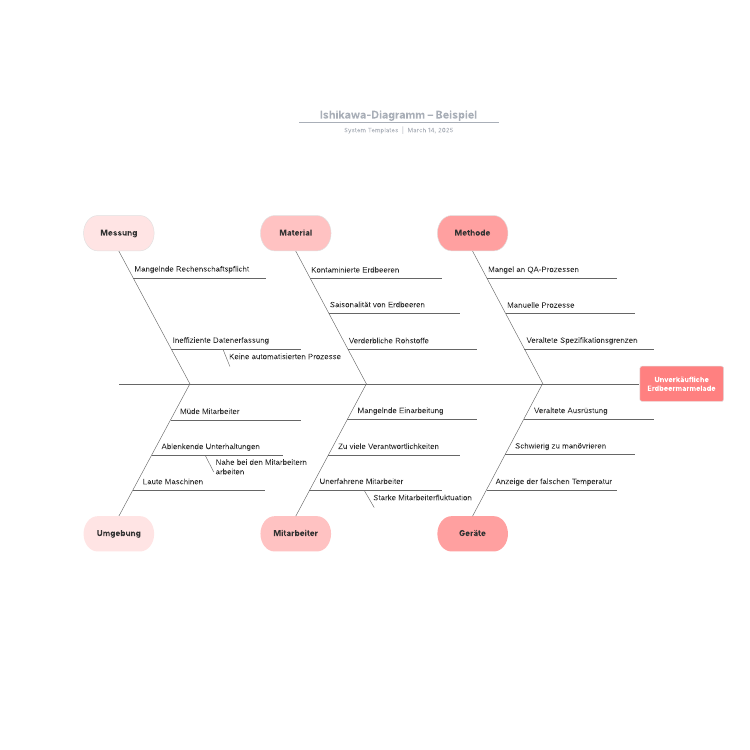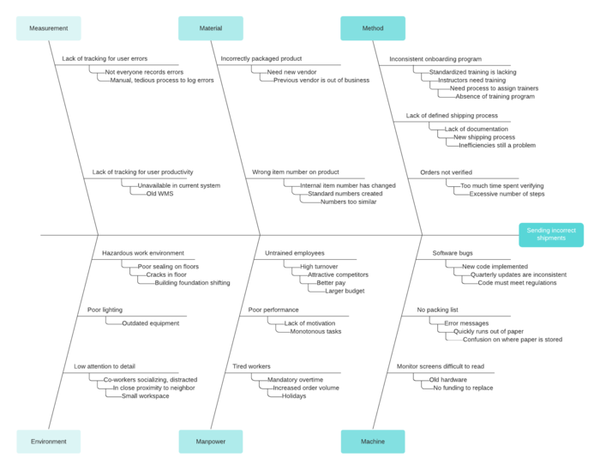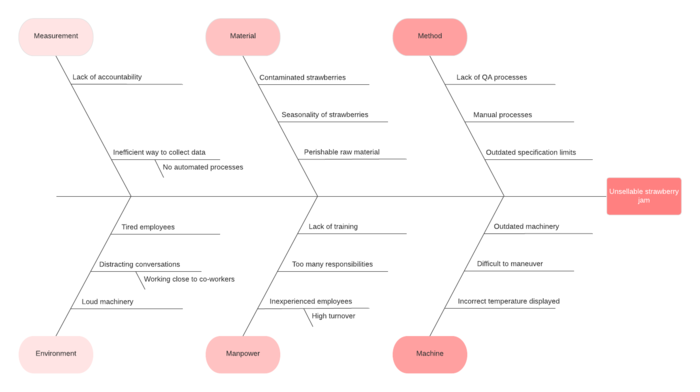Erstellen Sie ein Ishikawa Diagramm online
Lucidchart ist eine intelligente Diagrammanwendung, die das Erstellen eines Fischgrätendiagramms mit Drag-and-Drop-Formen, gebrauchsfertigen Vorlagen und weiteren Funktionen erleichtert.
Mit der Registrierung stimmen Sie unseren Nutzungsbedingungen zu und bestätigen, dass Sie unsere Datenschutzrichtlinie gelesen und verstanden haben.
Analysieren Sie Ursache und Wirkung mit unserem Erstellungstool für Fischgrätendiagramme
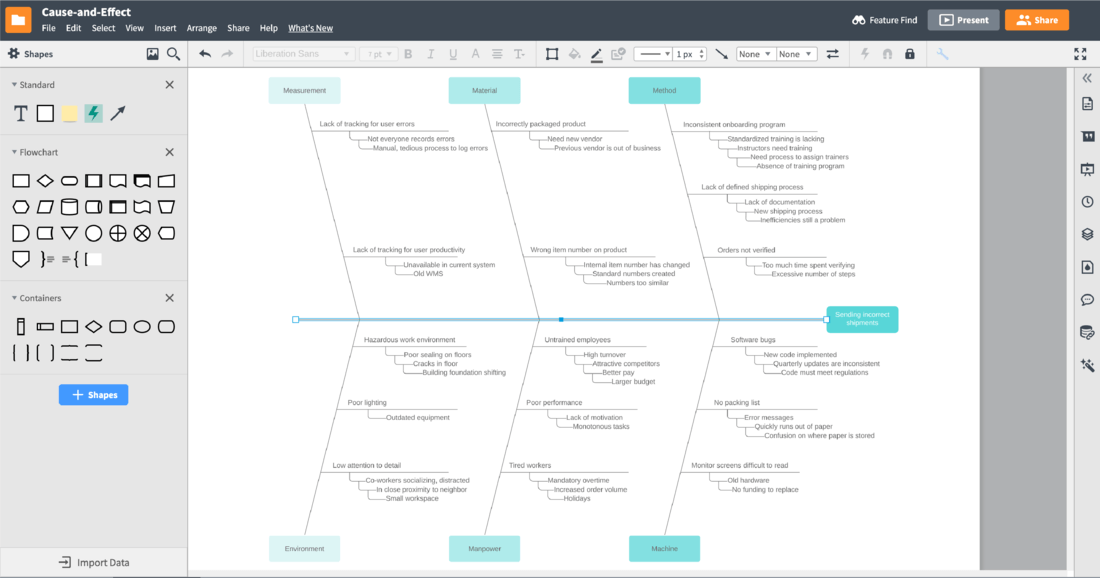
Finden Sie die Ursache für jedes Geschäftsproblem mit wirkungsvollen Visualisierungen
Identifizieren und beheben Sie mit einem Ursache-Wirkungs-Diagramm die Wurzel Ihres Problems, anstatt lediglich dessen Symptome anzusprechen. Ein Ishikawa Diagramm kann nicht nur Ihrem Team helfen, bei der Identifizierung von Problemen zusammenzuarbeiten, sondern es kann Ihnen auch helfen, Zeit und Ressourcen zu sparen, indem Sie wiederkehrende Probleme reduzieren und Lösungen priorisieren. Diese auch als Fischgrätendiagramm bekannten Visualisierungen ermöglichen eine effiziente Analyse, indem sie die Ursachen von Geschäftsproblemen aufzeigen, um Lösungen besser zu verstehen.
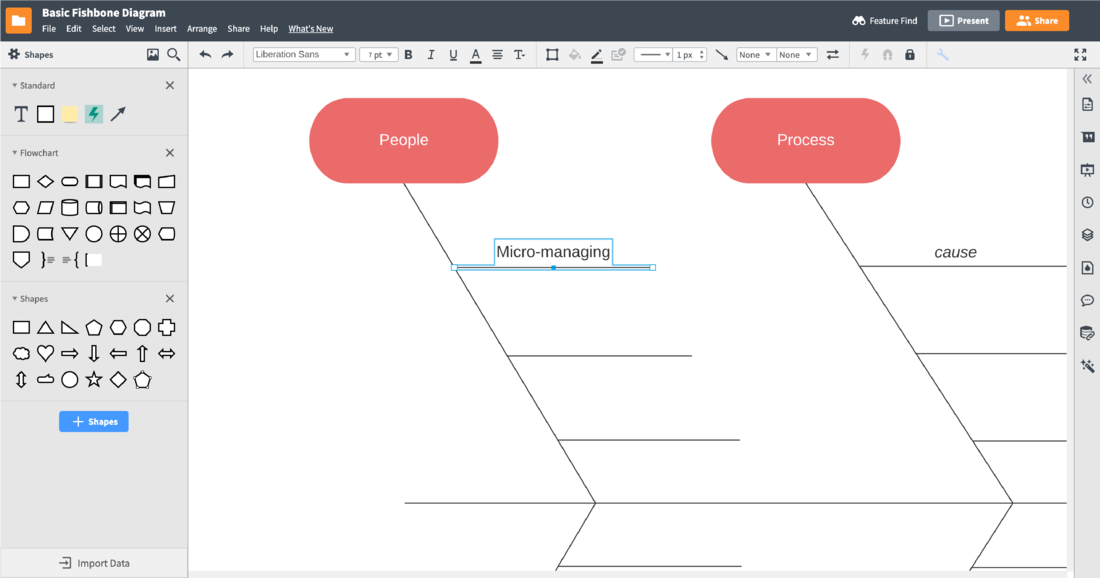
Verwandeln Sie Probleme in organisierte Lösungen
Ishikawa Diagramme erfordern eine beträchtliche Menge an Strichzeichnungen, Abständen und Text. Anstatt Ihr Fischgrätendiagramm auf die eng gesteckten Grenzen eines Whiteboards zu beschränken, gibt Lucidchart Ihnen die Freiheit, so viele Linien und so viel Text hinzuzufügen, wie Sie benötigen, um alle möglichen Ursachen zu identifizieren. Unser intuitives Tool zum erstellen von Ishikawa Diagrammen erleichtert das Hinzufügen, Gruppieren und Formatieren jedes beliebigen Teils Ihres Diagramms, damit es übersichtlich und professionell bleibt.
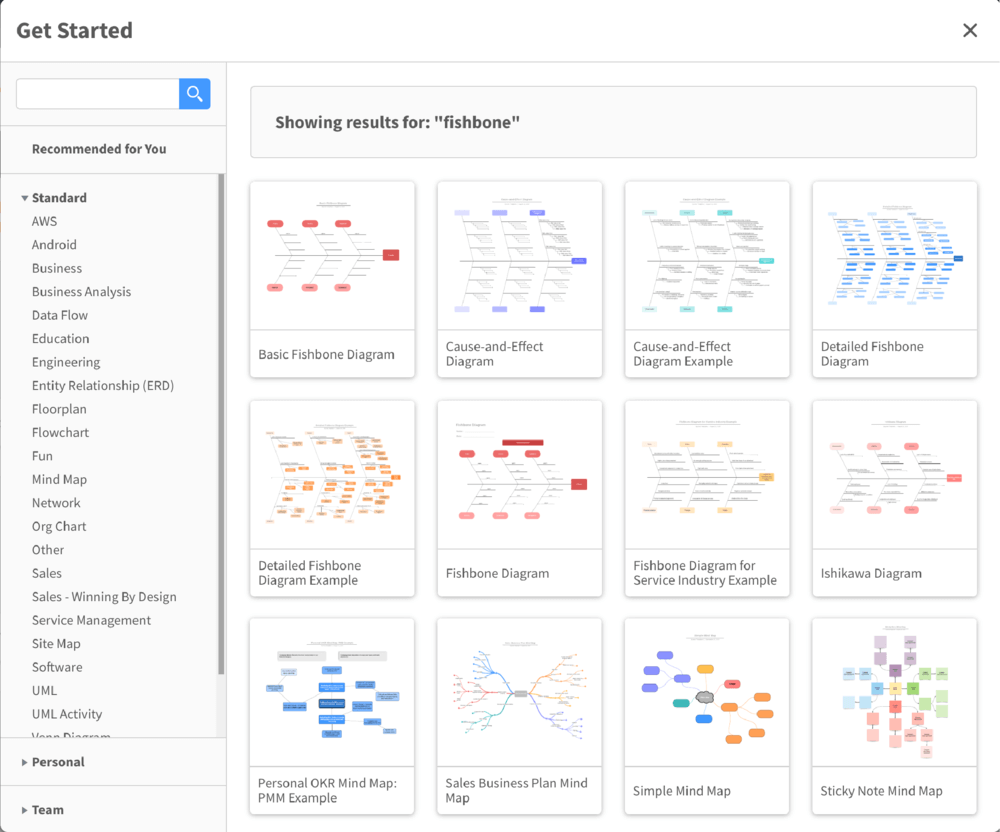
Wählen Sie eine Vorlage als Starthilfe für Ihre Brainstorming-Sitzung
Beginnen Sie Ihre Arbeit in unserem Fischgrätendiagramm Tool mit Inspiration von einer unserer vielen Vorlagen für Ursache-Wirkungs-Diagramme. Unsere Vorlagen können Ihnen helfen, einen geeigneten Ausgangspunkt zu finden, einen Rahmen für Ihre Analyse zu schaffen und mögliche Lösungen für Ihr Problem aufzuzeigen. Lucidchart enthält mehr als 800 Vorlagen für Ursache-Wirkungs-Diagramme und andere Brainstorming- und Analysediagramme. Mit Lucidchart können Sie außerdem eigene Vorlagen erstellen, die Sie Ihrem Team für standardisierte Brainstorming-Sitzungen zur Verfügung stellen können.
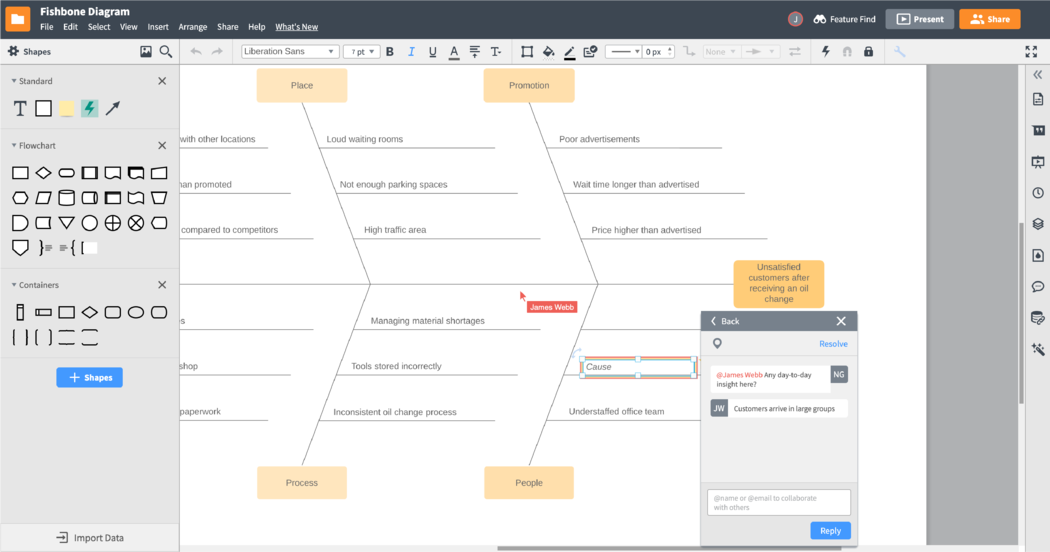
Ursachen in Echtzeit als Gruppe brainstormen
Mit der in Ihre Lucidchart Arbeitsfläche integrierten Echtzeit-Zusammenarbeit, Kommentaren mit @Erwähnung und einem Editor mit integrierter Chat-Funktion können Sie mit Ihrem Team Analysen und Brainstormings durchführen, ohne sich über Verzögerungen oder Versionskontrolle Gedanken machen zu müssen. Egal, wo sich Ihre Teamkollegen befinden oder welches Gerät sie verwenden – Sie können sicherstellen, dass die Ideen Ihres Teams nahtlos in Ihre Analyse einfließen.
Die Grundlagen von Lucidchart in 3 Minuten erklärt

Die Grundlagen von Lucidchart in 5 Minuten erklärt
- Erstellen Sie Ihr erstes Fischgrätendiagramm aus einer Vorlage oder einer leeren Arbeitsfläche oder importieren Sie ein Dokument.
- Fügen Sie Text, Formen und Linien hinzu, um Ihr Diagramm anzupassen.
- Erfahren Sie, wie Sie den Stil und die Formatierung anpassen.
- Finden Sie mit der Funktionssuche, was Sie brauchen.
- Teilen Sie Ihr Diagramm mit Ihrem Team, um mit der Zusammenarbeit zu beginnen.
Vorlagen zum Erstellen eines Fischgrätendiagramms
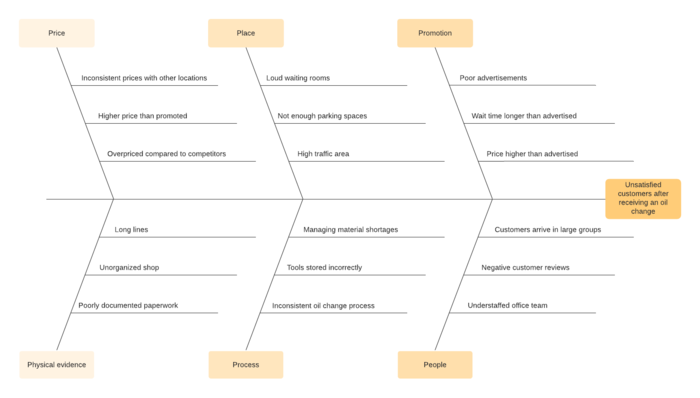
Fischgrätendiagramm für die Dienstleistungsbranche - Beispiel
Zur Vorlage Fischgrätendiagramm für die Dienstleistungsbranche - Beispiel gehen
Lucidchart Integrationen
Verbinden Sie Lucidchart mit Ihren branchenführenden Lieblings-Apps.
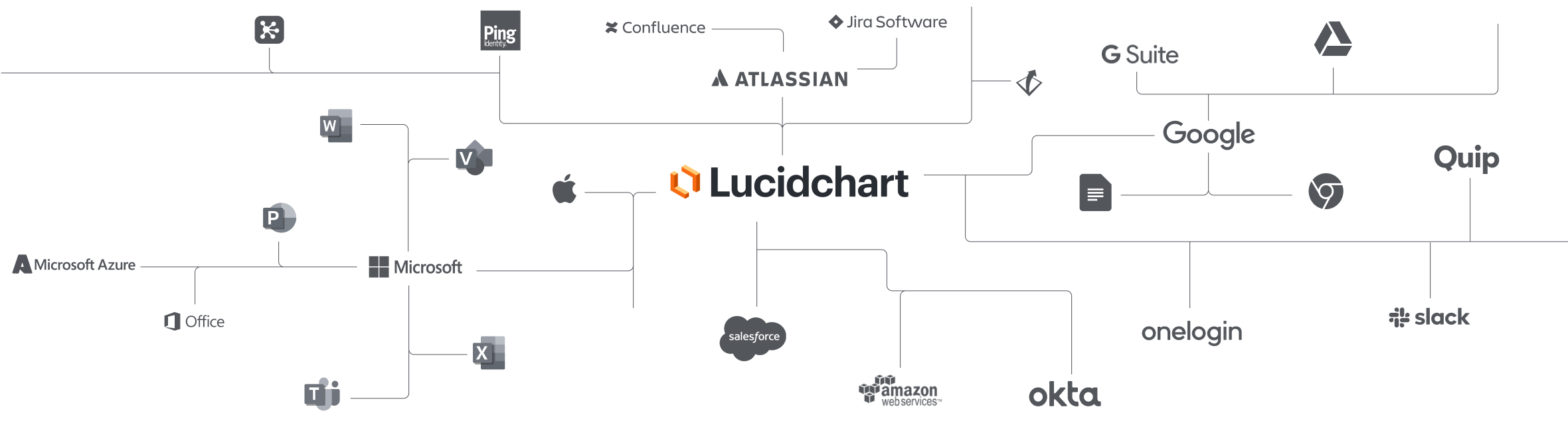
Erfahren Sie, warum sich Teams für Lucidchart entscheiden
Diagramme erstellen, Daten visualisieren und zusammenarbeiten – alles auf einer Plattform.
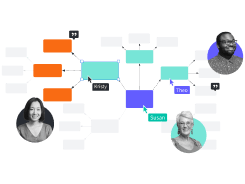
Zusammenarbeit
Erstellen Sie ganz einfach Online-Fischgrätendiagramme auf jedem Gerät. Lucidchart hilft Teams überall auf der Welt in Echtzeit zusammenzuarbeiten. Steigern Sie die Produktivität und arbeiten Sie mit Ihrem Team zusammen, um Ihre Produktziele zu erreichen.
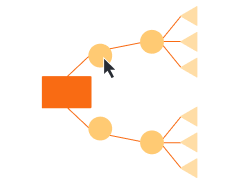
Klarheit
Lucidchart bringt Klarheit in komplexe Zusammenhänge. Mit intelligenter Diagrammerstellung können Sie Projekte und Prozesse von Anfang bis Ende schnell visualisieren.
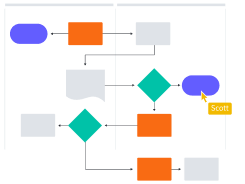
Ausrichtung
Sorgen Sie dafür, dass Ihr Team sich aufeinander abstimmt, indem alle an einem Ort zusammenarbeiten. Skizzieren Sie gemeinsam Prozesse und Ideen in Echtzeit, damit alle immer auf dem neuesten Stand sind.

Besser gemeinsam
Die visuelle Kollaborationssuite von Lucid verändert die Art und Weise, wie Sie arbeiten – von der Ideenfindung bis zum Projektabschluss. Brainstormen und planen Sie in Lucidspark und skizzieren Sie dann alles in Lucidchart. Erstellen Sie eine aktuelle Übersicht über die Abläufe in Ihrem Unternehmen.
Was ist ein Ishikawa Diagramm?
Ein Fischgrätendiagramm ist auch als Ishikawa Diagram, Herringbone Diagram oder Ursache-Auswirkung-Diagramm bekannt. Das liegt daran, dass sie mögliche Ursachen eines Problems oder Ergebnisses darstellen. Tatsächlich erinnert das Diagramm optisch an Fischgräten: Mittig verläuft eine lange Linie, die auf das wichtigste Ergebnis zeigt, welches auch als „zentrales Problem“ bezeichnet wird. Alle anderen Probleme verästeln sich von der zentralen Linie und bilden unterschiedliche Ursachenkategorien ab.
So erstellen Sie ein Ishikawa Diagramm
Wählen Sie eine Vorlage aus, die Sie anpassen möchten, oder zeichnen Sie eine Hauptlinie, um ganz von vorne anzufangen
Zeichnen Sie eine horizontale Linie in der Mitte Ihrer Arbeitsfläche, die nach rechts zeigt. Diese Linie wird als das „Rückgrat“ Ihres Fischgrätendiagramms fungieren.
Identifizieren Sie das Problem
Identifizieren Sie den zu analysierenden Effekt und schreiben Sie ihn als Problemaussage in ein Kästchen rechts neben der mittleren horizontalen Linie.
Zeichnen Sie Zweige für die Ursachenkategorien, die vom Hauptpfeil abgehen
Identifizieren Sie die Hauptkategorien möglicher Ursachen (wie z. B. Maschinen, Methoden, Umgebung usw.) und erstellen Sie Zweige oberhalb und unterhalb der Hauptpfeillinie. Setzen Sie diese Kategorien als Überschriften an das Ende dieser Hauptzweige.
Fügen Sie für verwandte Ursachen Zweige zur jeweiligen Kategorie hinzu
Halten Sie alle möglichen Ursachen neben dem zugehörigen Kategoriezweig fest. Generieren Sie wenn möglich tiefere Ursachenebenen, indem Sie alle Unterursachen von den zugehörigen Ursachen abzweigen lassen.
Analysieren und bewerten
Analysieren Sie jede Idee und suchen Sie nach den Hauptursachen. Überprüfen Sie jede Ursache, einigen Sie sich in der Gruppe darauf, welche Optionen eliminiert werden sollen, und priorisieren Sie dann die verbleibenden Ursachen für eine tiefere Analyse.